1.系统还原
简单地讲,当我们安装应用软件、硬件驱动或进行系统设置时,Windows会首先将当前系统的状态记录下来,形成一个备份。今后,如果系统工作不正常了,可将整个系统恢复到备份时的状态。这一功能貌似不错,但在WindowsXP及以前的系统中,真正使用过这一功能的人却并不多,究其原因:还原需要在系统启动后进行——可是,当系统已不能启动时也是最需要还原时,它却因系统无法启动而成为空谈。为此,很多电脑爱好者在装完系统后的第一件事就是关闭这一功能,久而久之,很多朋友用户根本不知还有这一功能存在。
Windows 7仍然保留了这一功能,但相信大家会舍不得关闭它,因为它可通过修复光盘来还原系统——彻底解决了先启动后还原的诟病。
1)还原点的创建
默认地,Windows7会适时自动创建还原点,例如,安装硬件驱动程序时、安装部分软件时、对系统进行重要的设置时。也可手动创建,一般地,如果你认为某些操作可能会影响系统的稳定性、安全性,比如安装试用软件、更新非官方驱动程序时需要手动创建一个还原点。具体方法如下:
(1)在;开始”菜单右击;计算机”,选择;属性”命令。接着,从打开的窗口中点击;系统保护”。在此,我们可观察到安装Windows7的分区的;保护”状态为;打开”,即不管是手动还是自动创建还原点时,该分区都在保护之列。一般地,只要这一分区处于保护状态就够了。
(2)点击;创建”按钮,在打开的对话框中按提示输入还原点的名称,再点击;创建”按钮即可手动创建一个还原点。
注意:还原点的名称最好不要为方便而随意输入,应有一定的助记意义,比如:;XX时间安装了XX”、;XX时间配置了XX”等。这样才能有的放矢地选择还原点来恢复系统。
2)还原的设置
系统还原是一个很重要而方便的功能,最大的优势在于不会破坏用户的文件,比如我的文档、我的图片、我的音乐等。为让其工作得更好,可进行一些简单的设置。
默认地,系统还原功能只监视安装Windows7的分区,如果还想监视其他分区,请选择,点击;配置”按钮,并在打开的对话框中选择;还原系统设置及以前版本的文件”。在此,还可控制还原功能所占用的硬盘空间——拖动对应滑块即可,一般地,可选择10℅左右。
要关闭系统还原,只要在此选择;关闭系统保护”即可。
3)用还原点修复系统
如果你明显感觉到系统工作不正常是因为某次操作而引起的,或某一时刻之后系统受到了恶意软件的攻击,利用还原来修复那无疑是相当不错的选择。用还原点修复电脑可在Windows7窗口下进行,也可通过修复光盘来完成。
4)在Windows 7窗口下进行
在对话框中点击;系统还原”。接着,选择一个已存在的还原点,并点击;下一步”按钮即可。
在这一步中一定要注意还原点的选取,因为,自还原点以后安装的程序将无法运行,我们手动对系统进行过的一些设置将不再生效。为解决这一问题,请注意用还原点的名称来区分,或者点击;扫描受影响的程序”进行查看,力争在恢复系统与尽量保证安装的程序和设置有效之间求出平衡点。
5)用修复光盘来还原
用修复光盘(包括安装光盘、安全模式等,下同)启动电脑后直至界面出现,点击;系统还原”即可,以后的操作与在Windows7窗口下完全相同。
2.映像修复
映像修复是Windows7的新功能之一,它的工作原理与大家熟知的Ghost类似。创建时,将整个分区备份为映像文件,修复时,再将映像文件释放到指定的硬盘分区中。
创建映像在Windows7的窗口下进行,而用映像来恢复系统只能通过修复光盘来实现。这一设计理念既照顾了操作的简易性又考虑了适用性。创建映像一般在系统工作正常时进行,没必要用修复光盘来实现,而在系统窗口下操作简单、方便易行。一般地,映像修复主要用于彻底地修复受损的系统,相当于重新安装,但创建映像前安装过的软件、对系统进行过的设置却能完整地保留下来。当系统已不能启动时,也是最需要之时,修复光盘的挺身而出有效地解决了其他恢复措施(比如文件恢复)因系统无法启动而不能实施的弊端。
1)创建映像
创建映像在Windows 7的窗口下进行。
(1)在;开始”菜单中点击;所有程序→维护→备份或还原→创建系统映像”,以运行备份向导。
(2)选择将备份保存于何处。可选择在本地硬盘或移动硬盘上一个分区、DVD光盘或局域网的共享位置。
提示:为保证恢复的方便性,建议将备份存放于本地硬盘之上。备份不可能存放于安装Windows 7的分区,只能选择其他分区。
(3)选择要备份哪些分区。默认地,安装Windows 7的分区将处于选中状态且无法修改。一般地,选择这两个分区就足够了。
4)确认。在下一步中,它会将已选择的要备份的分区、备份的存放位置等以列表的形式展现出来,如果无误,点击;开始备份”,否则,请点击左上角的后退按钮重新设置。完成后,生成的是一个扩展名为VHD的文件。
提示:由于安装Windows 7的分区文件占用量比较大,多为10GB或之上,备份花费的时间也比较长。
(5)隐藏分区。本例中,映像文件的存放位置是本地硬盘的一个分区,为保证映像文件的安全,可隐藏这一分区。在;开始”菜单中右击;计算机”,选择;管理”命令,在打开的窗口中的左侧窗口展开;存储→磁盘管理”。接着在右侧窗口中右击存放备份的分区,选择;更改驱动器号和路径”命令,在打开的对话框中点击;删除”按钮即可。
注意:这一操作不会删除分区,仅是将分区的盘符(比如:E盘、F盘)删除,让它无法在;计算机”窗口下显示出来。今后,用映像来恢复电脑时,可将分区盘符显示出来:右击已删除盘符的分区,选择;更改驱动器号和路径命令”,然后在打开的对话框中点击;添加”按钮,再选择一个即可。
 笔记本风扇故障排查:我如何确认我的笔
笔记本风扇故障排查:我如何确认我的笔
笔记本风扇作为散热系统的一部分,对于保证电脑的正常运行至......
阅读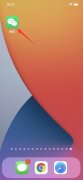 微信不小心赞了封面怎么取消
微信不小心赞了封面怎么取消
1、打开微信,进入好友聊天界面,点击右上角的三点图标。2、......
阅读 Win10系统去掉文件夹右上角蓝色箭头的方
Win10系统去掉文件夹右上角蓝色箭头的方
Win10系统是一款深受用户喜爱的电脑操作系统,在这款系统中,......
阅读 主板故障的检测与维修:如何判断主板是
主板故障的检测与维修:如何判断主板是
主板作为电脑的核心组件之一,扮演着连接和协调各个硬件的重......
阅读 外设连接问题解决方案:如何解决外设不
外设连接问题解决方案:如何解决外设不
外设设备是现代电脑系统的重要组成部分,从键盘、鼠标到打印......
阅读 抖音窝窝头一块钱四个嘿
抖音窝窝头一块钱四个嘿 支付宝查2019高考成绩_支付
支付宝查2019高考成绩_支付 抖音卡点视频制作方法图
抖音卡点视频制作方法图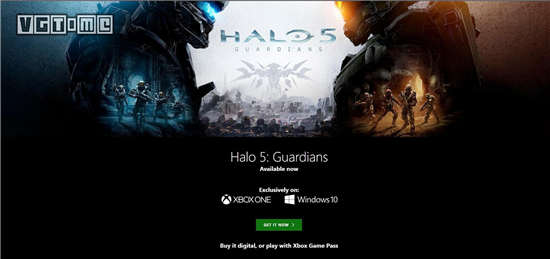 Microsoft Solitaire 和 Mahjong通
Microsoft Solitaire 和 Mahjong通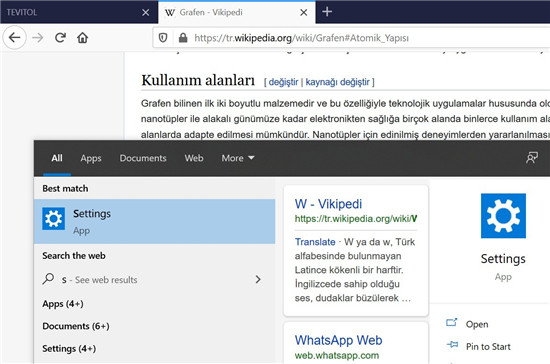 Win10 2004搜索功能再次疯狂
Win10 2004搜索功能再次疯狂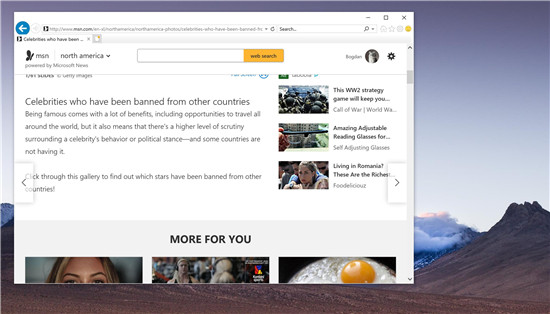 Windows用户现在已获得Fla
Windows用户现在已获得Fla 打骚扰电话的不是人,接
打骚扰电话的不是人,接 淘宝618理想生活列车怎么
淘宝618理想生活列车怎么 《饥荒联机版》月亮码头
《饥荒联机版》月亮码头 百变大侦探谁谋杀了本格
百变大侦探谁谋杀了本格 《steam》夏促徽章怎么获得
《steam》夏促徽章怎么获得 华为6.1寸手机有哪些
华为6.1寸手机有哪些 撼讯显卡支持个人送保吗
撼讯显卡支持个人送保吗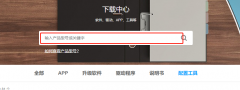 普联网卡驱动怎么下载
普联网卡驱动怎么下载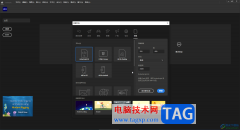 An适当调整预览视图大小的
An适当调整预览视图大小的 wps压缩pdf文件大小的方法
wps压缩pdf文件大小的方法 Excel表格设置分类选项的方
Excel表格设置分类选项的方 快手怎么冻结自己的账号
快手怎么冻结自己的账号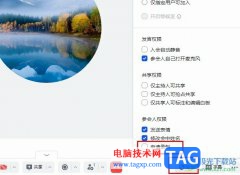 飞书禁止参会人员录制视
飞书禁止参会人员录制视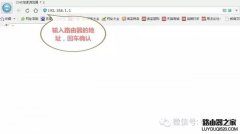 迅捷二级路由器设置方法
迅捷二级路由器设置方法 磊科Netcore无线路由器设置
磊科Netcore无线路由器设置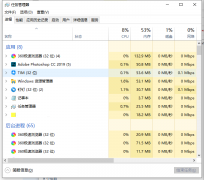
在我们使用win10系统想要更新升级的时候,发现系统更新界面的更新按钮是灰色的,根本无法点击。这种情况要怎么做才能解决,就看小编是怎么说的吧。...
次阅读
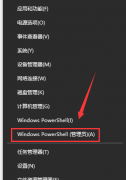
当我们更新了win101903版本系统之后,有时候会出现频繁蓝屏重启的情况,可以尝试在管理员命令窗口中使用Dism /Online /Cleanup-Image /ScanHealth一系列命令对系统进行修复下面就看看win101903蓝屏重启怎...
次阅读

我们在准备给自己的的电脑安装win10操作系统的时候,有的情况下面对多个ghost版本系统可能大家就会出现不知道该怎么选择的情况。对于这种问题小编觉得我们应该先在下载系统的网站,比如...
次阅读
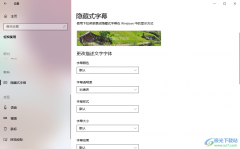
win10电脑是一个非常强大的电脑系统,在该系统页面中提供了非常多的功能可以进行使用,而由于功能太多了,导致自己想要使用的功能不知道在哪里找到,比如当你想要将一些音频字幕进行设...
次阅读
电脑无法隐藏文件夹怎么办 为什么不能隐藏文件夹原因...
次阅读
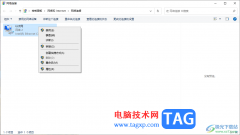
win10是目前使用十分普遍的操作系统,我们在操作电脑的时候,网络是必备的,我们需要使用网络进行各种软件的下载安装以及登录自己需要的网站等,或者是进行文件的传输,微信、qq的登录...
次阅读

最近有win10系统的网友,电脑突然蓝屏了,出现一连串的英文代码“DRIVER PowER sTATE FAILURE”这是什么原因形成的呢?其实我们电脑经常会有这样的蓝屏问题出现,多半是显卡和电源设置的问题,...
次阅读
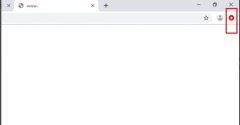
谷歌浏览器使用的人非常的多,不过打不开网页的问题也是经常容易遇到的,那么该怎么去解决呢?下面就为你们大家带来了谷歌浏览器打不开网页解决方法,一起看看吧。...
次阅读
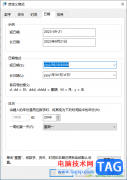
经常使用win10系统电脑的小伙伴会发现在右下角的任务栏中,显示出来的有日期和时间,但是没有星期几的这种样式,如果你想要将任务栏中设置星期几的话,那么就需要进入到控制面板中进行...
次阅读
很多小伙伴打开笔记本电脑任务管理器cpu时候,发现磁盘显示百分之100,这是怎么一回事呢?因为当Windows Defender在进行扫描时,如果再进行其他的工作,磁盘占用率就达到了100%,或者还有其他...
次阅读
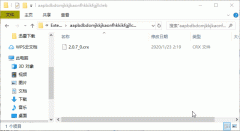
edge浏览器上的扩展插件数量比较少很难满足所有用户的日常使用,这个时候就需要安装第三方插件了,那么可不可以在edge浏览器上安装呢?下面就一起来看看吧。...
次阅读

最近有小伙伴反应电脑的win10系统崩溃了,一直显示蓝屏,这可怎么办呢?其实我们可以从新下载一个系统,或者进入高级设置进行修复,今天小编带来了详细的解决步骤,具体的一起来看看吧...
次阅读

有的用户需要换电脑,但是害怕换了电脑之后之前的win11密钥无法继续使用了,所以想要知道win11密钥换电脑可以用吗,其实一般来说普通的密钥是只能给一台电脑激活的。...
次阅读
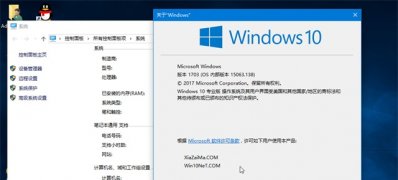
一般操作Windows 10电源模式有五大选择:关机、重启、注销、睡眠、休眠。那么,同是重新登录,注销和重启有何区别...
次阅读

电脑ie浏览器怎么重装方法步骤 win7如何重新安装自带ie浏览器教程...
次阅读